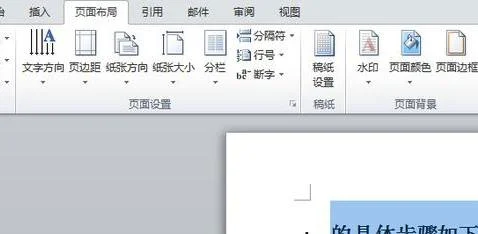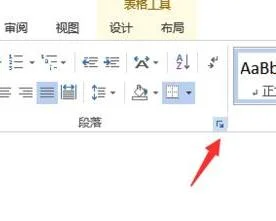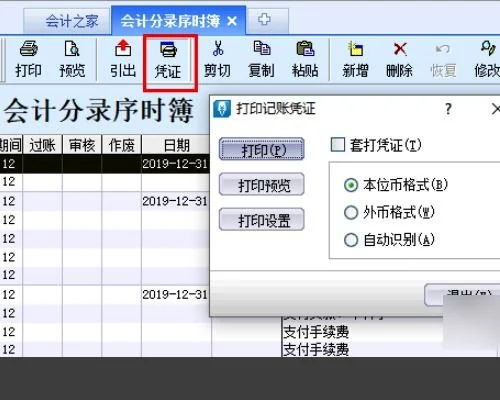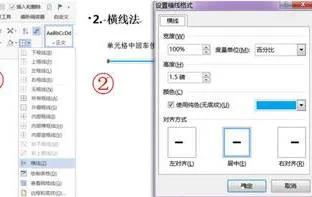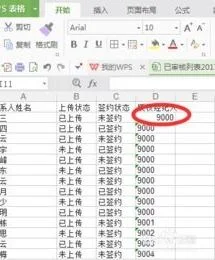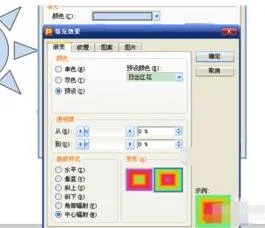1.如何在wps表格中设置数字显示范围
假如我们现在有如图所示的一组数据,需要将其中不符合要求的数字通过单元格格式突出显示出来。
在wps表格中设置数字显示范围的步骤图1第一步,先将需要处理的数据全部选中(注意不要选到其他地方)。在wps表格中设置数字显示范围的步骤图2然后,依次点击“开始”中的“格式”,及下拉选项中的“条件格式”(根据实际情况也可选择点击“突出显示”)。
在wps表格中设置数字显示范围的步骤图3进入条件格式中,调整条件(单元格数值,未介于等根据实际情况选择);然后,点击“格式”设置要凸显的单元格格式。在wps表格中设置数字显示范围的步骤图4进入单元格格式设置,可以对数字,字体,边框,图案填充等选项根据实际需要做出调整,(这里将边框设置为红色线条),点击确定。
在wps表格中设置数字显示范围的步骤图5返回到条件格式设置,继续点击确定(如果需要可点击“添加”增加其他条件格式)就会处理数据了, 结果如图所示,所有未介于0~1的数字边框变红。
2.wps表格筛选中选项旁边怎么显示数字
1、首先我们打开电脑里的excel软件,在我们的电脑上打开要筛选数字的表格。
2、选中表格中要筛选数字的列,点击数据->;自动筛选。
3、点击自动筛选之后,可以看到选中的列出现下拉箭头。
4、点击下拉箭头,默认是内容筛选,点击数字筛选,这里选择大于,此时我们可以表格筛选中选项旁边有数字。
5、进去自定义自动筛选方式界面,输入筛选的 条件,可以设置多个筛选条件。
6、点击确定之后,可以看到表格已经数字完成了。
3.wps的excel表格如何在输入数字的时候重新显示
1.一般在excel中输入0001开头的数字,也会秒变成1
2.选中这个单元格,然后点击右键选中这个单元格,选择【设置单元格格式】
3.进入单元格设置后
4.选择【数字】在选择【自定义】
5.在【自定义】【类型】里输入【0000】确定
6.回到选中的单元格中,输入0001
7.确认后,单元格就会出现0001
WPS Office是由金山软件股份有限公司研发的一款办公软件套装,可以实现办公软件最常用的文字、表格、演示等多种功能,其最早版本是由一个叫求伯君的普通技术人员于1988年5月开发的。
WPS Office具有内存占用低、运行速度快、体积小巧、强大插件平台支持等优势。免费提供海量在线存储空间及文档模板、支持阅读和输出 PDF文件、全面兼容微软Office97-2010格式。覆盖Windows、Linux、Android、iOS等多个平台。
4.wps表格中怎么显示数字前面和后面的0
一、比如要在单元格中写入001,002,003。.这样的数字
直接写入时数字前的0会自动被忽略,如果要保留这样的0可以用以下方法
方法一
选中该单元格或单元格区域---右键---设置单元格格式---自定义---类型中写入 000 ---确定
这样单元格只要写入1,2,3。等数字就会显示成001,002,003。
方法二
选中该单元格或单元格区域---右键---设置单元格格式---文本---确定,再在单元格写入001,002,003。.等数据
方法三
在写入的数据前加上 ' 号,如 '001 这样加上'号的内容会被EXCEL表格默认为写入的是文本数字
二、要保留小数点后的尾部的0方法如下:
方法一
设置单元格格式---数值---小数位数(设定为要显示的小数位数)---确定.
方法二
设置单元格格式---文本---确定---再写入你说的数据.
或
在要写入的数据前加上 ' 号,如 '12.00 这样也会默认输入的是文本数字.
方法三
用公式在另一个单元格中显示,
比如在A1单元格中写入了 12 想在B1单元格中显示成 12.00,
则B1单元格写入公式
=TEXT(A1,"0.00")